
Înainte de a începe povestea despre meniul setărilor de aplicații, dorim să ne îndeplinim promisiunea oferită în prima parte a revizuirii și să vă spunem mai multe despre panoul separat al Inspectorului. care este afișat utilizând butonul corespunzător de pe bara de instrumente. Panoul Inspector constă din 10 tab-uri, fiecare dintre ele având unelte pentru a lucra cu anumite elemente ale instrumentului editat.
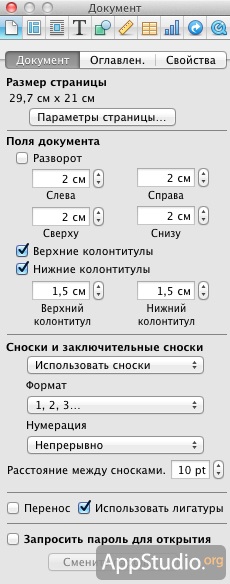
- Inspector de documente. Setările generale ale documentului (note de subsol, stiluri, proprietăți etc.)
- Inspector de planuri. Personalizați machetele și secțiunile din ele.
- Inspectorul Wrack. O filă separată, concepută pentru a ajusta fluxul de text în jurul obiectelor adăugate în document. Alegerea a 7 opțiuni pentru flux.
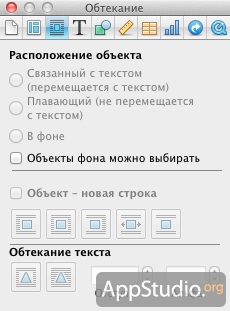
- Inspector de texte. La rândul său, există 4 sub-file cu setări pentru texte, liste, tab-uri etc. O parte din funcțiile acestui inspector sunt duplicate în panoul Formatare pagini.
- Inspector de grafică. Reglați umplerea, conturul și transparența formelor grafice adăugate în document. Pentru fiecare figură, puteți adăuga suplimentar o umbră sau o reflecție.
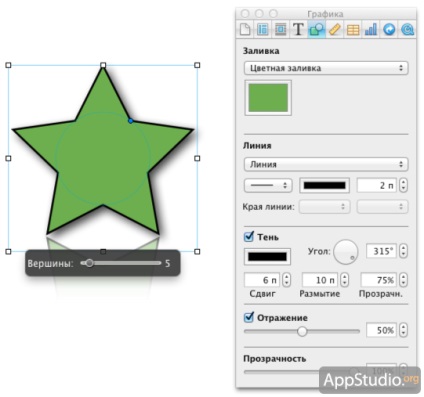
Meniul de setări din Pagini este surprinzător de simplu (în comparație cu același Microsoft Word) și conține doar trei file care conțin, în cea mai mare parte, nu cele mai importante setări.
- Cheia. Numele filei vorbește de la sine - conține setările principale ale aplicației care nu sunt reflectate în alte panouri ale programului și ale filelor Inspectorului. În această filă, fereastra de selectare a șablonului este dezactivată de fiecare dată când sunt pornite Paginile. Este adevărat că utilizatorul nu va putea să abandoneze complet utilizarea acestui șablon sau acel șablon; și când dezactivați fereastra de selectare a șabloanelor, va trebui să selectați una dintre șabloanele care vor fi utilizate automat la crearea unui nou document.
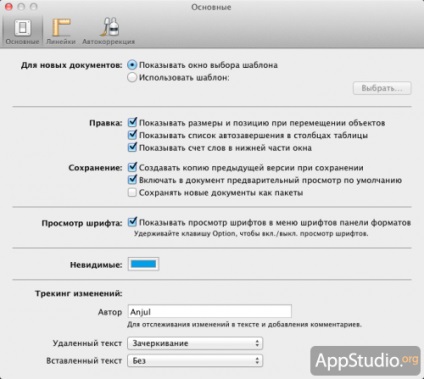
- Riglele. Ajustați liniile de ghidare și de ghidare din aplicație, precum și funcțiile și unitățile riglei (inci, centimetri, puncte și vârfuri).
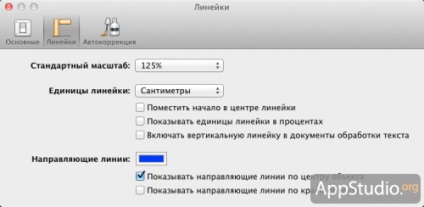
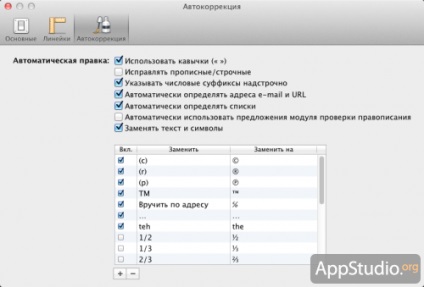
Prin tradiție, majoritatea funcțiilor disponibile prin meniul programului sunt duplicate în bara de instrumente și în celelalte panouri de control. Cu toate acestea, unele secțiuni au funcții interesante care sunt disponibile numai în ele.
- Fișier. Și această secțiune, puteți duplica un document deschis (crearea de o altă fereastră cu o copie a acestuia), reduce dimensiunea sa, dar, de asemenea, exporta în mai multe formate de ieșire (vorbesc despre acest lucru mai târziu). De asemenea, este posibil să salvați aspectul documentului ca șablon, pentru a avea ocazia să îl utilizați atunci când creați alte documente.
- Edit. Secțiunea este interesantă datorită prezenței unei funcții destul de curioase de a urmări schimbările. Vă permite să urmăriți toate modificările din documentul curent realizate de un anumit utilizator. Acest lucru este deosebit de valoros atunci când lucrați cu documente generale. În cloudul de urmărire nu este urmărită numai data schimbării (până la cel mai apropiat minut) și numele utilizatorului, dar și natura modificărilor. Cel mai mare lucru este că orice schimbare este reversibilă până când o confirmați. Este suficient să o respingeți și, de exemplu, fragmentul de text eliminat va fi restabilit în forma în care acesta a fost înainte de a fi eliminat.
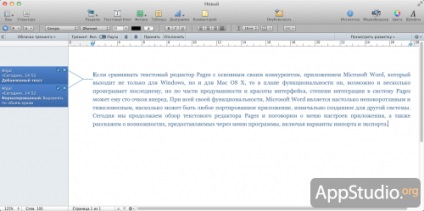
- Inserare. Secțiunea aproape complet duplicat pe instrumentul în ceea ce privește introducerea panourilor diverse tabele, figuri, diagrame, și așa mai departe. Trebuie să menționăm, de asemenea, capacitatea de a insera într-un document de orice format de fișier din orice folder de pe hard disk compatibil.
- View. Printre alte funcții, secțiunea oferă posibilitatea de a personaliza bara de instrumente la discreția dvs. Spațiul pentru imaginație și personalizare este impresionant:
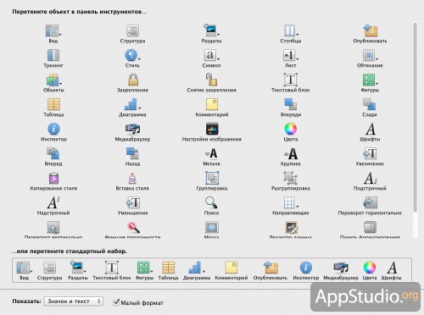
- Export. În bara de instrumente, numai una dintre opțiunile de export este dublată: publicarea serviciului iWork.com. Între timp, există o serie de alte opțiuni de export, pe care le vom acoperi în paragraful următor.
Importul de documente text poate fi efectuat în mai multe moduri. Cea mai ușoară dintre ele este tragerea fișierului în pictograma aplicației din Dock. Dar nu toți utilizatorii de pagini sunt plasați în Dock și, prin urmare, există alte două metode în cerere: prin secțiunea Fișier din meniul programului sau prin utilizarea scurtăturilor corespunzătoare care pot fi vizualizate în aceeași secțiune.
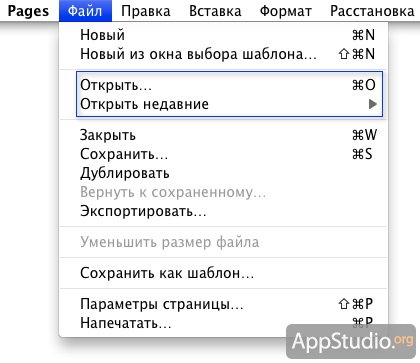
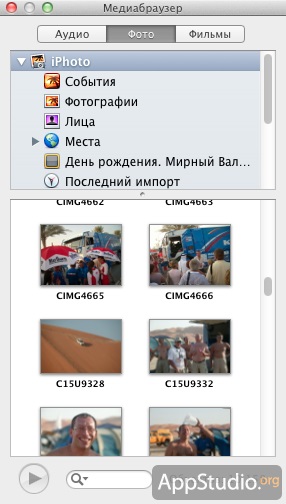
Salvarea documentelor este posibilă în formatele PAG și DOC. Operația se efectuează tot în aceeași secțiune din meniul Fișier al programului sau utilizând comanda rapidă corespunzătoare. Operația este atât de simplă și de standardă încât nu vom mai sta pe ea.
Pentru a exporta documente, utilizatorul poate folosi meniul Export al programului, plus una dintre opțiunile de export (publicarea pe iWork.com) este plasată pe bara de instrumente.
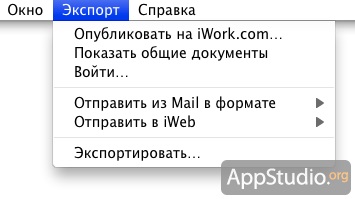
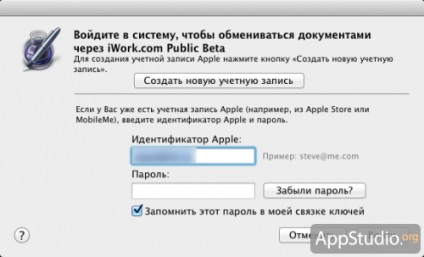
Cu toate acestea, este mult timp clar că iWork.com trăiește în ultimele zile - în viitorul apropiat va fi înlocuit de serviciul iCloud.
- Trimiterea documentelor prin e-mail
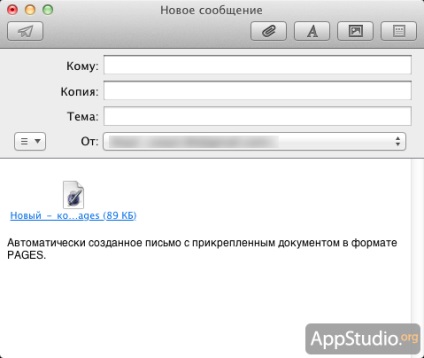
- Trimiterea documentelor către alte aplicații
Această funcție funcționează numai cu iWeb și vă permite să exportați documente în acesta pentru a le utiliza în momentul creării unui site web. Exportul documentelor este posibil în formatele PAGES și PDF.
Utilizarea Dosar-> Export sau Export-> Export (în acțiunea lor, acestea sunt identice), utilizatorul va primi într-o fereastră de tip pop-up, care permite opțiunea de a exporta documentul în PDF, DOC, RTF, TXT și EPUB.
Exportul în format PDF este de remarcat prin faptul că utilizatorul poate alege una dintre cele trei opțiuni de calitate ale imaginilor conținute în document (bun, mai bun, excelent) și poate aplica, de asemenea, protecție prin parolă în fișierul PDF. Rețineți că o parolă poate fi setată pentru a deschide un fișier, iar abilitatea de a imprima sau copia conținut este diferită.
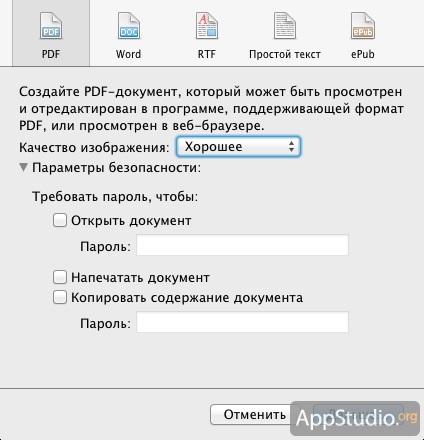
Export în -formate DOC nu este diferit de obicei salva în acest format, și selectând ca TXT formatul de ieșire extensia RTF sau ar trebui să se țină seama de faptul că, în primul caz, formatarea textului rămân doar parțial, iar în al doilea nu se va.
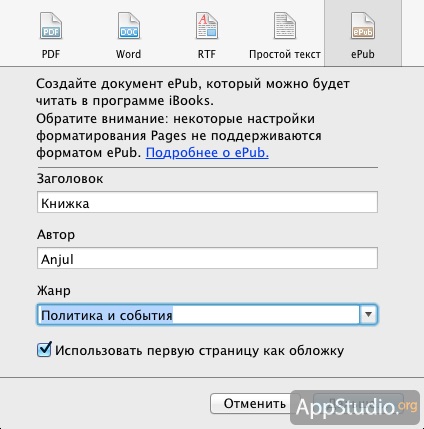
Materialele din subiectul respectiv
Articole similare
Trimiteți-le prietenilor: